通常情況下,我們在連接酒店wifi后都會出現登錄驗證界面。不過,最近一位html' target='_blank'>windows10系統用戶在連接wifi后打開網頁卻遇到無法顯示登陸界面情況,該怎么辦呢?接下來,就隨小編一起看看wn10連接酒店wifi的登錄界面無法彈出問題的解決方法。
推薦:ghost win10系統下載
步驟如下:
1、連接要上網的wifi,在沒有驗證之前無線圖標上會出現一個感嘆號;
2、我們不要管是否能上網,右鍵點擊無線圖標,在彈出的顯示網絡連接窗口的下方左鍵點擊“打開網絡和共享中心”;
3、在彈出的窗口中左上角點擊“更改適配器設置”;
4、在wlan上單擊右鍵,在彈出的菜單中點擊【屬性】。
5、在彈出的無線網絡連接屬性對話框中選擇相應的網絡類型,一般的無線網絡要么是IPv4,要么是IPv6,這要看你所連接的網絡類型了,如果不知道的話,將它們通通設置好就可以,設置方法如下:
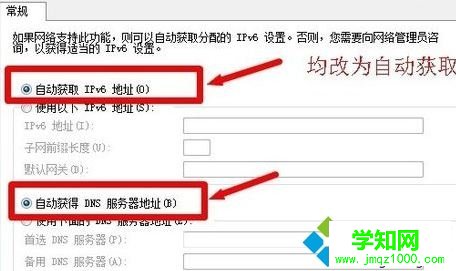
雙擊打開IPv4或IPv6,“使用以下的IPv地址”和“使用以下的DNS服務器地址”均改為自動獲取,設置完成后點擊確定保存。關閉瀏覽器等待片刻重新打開瀏覽器,即可跳出登陸界面進行驗證登錄。
wn10連接酒店wifi的登錄界面無法彈出問題的處理方法就介紹到這里了。更多win10系統相關教程,請關注 :http://www.survivalescaperooms.com/
相關教程:windows7如何連接wifiwindows8無法連接wifi鄭重聲明:本文版權歸原作者所有,轉載文章僅為傳播更多信息之目的,如作者信息標記有誤,請第一時間聯系我們修改或刪除,多謝。
新聞熱點
疑難解答